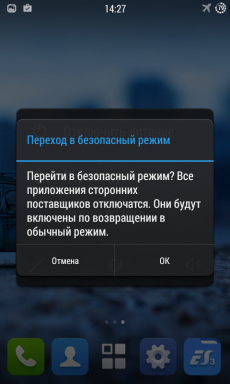Как да направите лесно работа с много раздели в браузъра
Браузъри От технологии / / December 19, 2019
Браузърите са основна част от нашата работа пред компютъра. Ние трябва да се отворят няколко раздела и много лесно да се объркате, където всеки отворен таб и как да се намерят най-подходящия за момента. За да се реши този проблем е проста: следвате нашите прости съвети и ще се превърне в истински майстор в работата с голям брой раздели.
За повечето от нас, браузърът - е най-популярната и най-често тече програми на вашия компютър. Ние го използва за слушане на музика, гледане на филми, проверка на електронна поща, и така нататък. Въпреки браузъри се обновяват почти всяка седмица, проблеми, които имат достатъчно. Един от тях - това не е най-удобно да се работи с голям брой раздели.
В действителност, работа с табове - това е като че виц за котки. Не ви харесва котки? Ти просто не знам как да ги готвя. Ти просто трябва да се научат да работят с разделите и да използвате подходящ браузър за тази функция. И не мога да разбера как сте някога са живели.
Връзки (клавиши)
Специални бутони - много удобен начин за управление на тягата. Особено, когато разделите са толкова малки, че дори неприятно за него, за да кликнете.
- Ctrl + Tab - превключване между разделите от дясната страна.
- Ctrl + Shift + Tab - превключване между разделите наляво.
- Ctrl + W / Cmd + W на Mac - затваряне на активното раздела.
Това са само няколко комбинации, които ви позволяват бързо да превключвате между разделите. Има клавишни комбинации много повече. И някои от тях може да ви накара да използвате клавиатурата вместо мишката, за да контролира разделите.
Съхраняване на отворени раздели
Когато сте постоянно превключване между браузъра и други програми, то е вероятно, че може случайно да затворите браузъра, и след това ще имате всичко, което се отвори отново. И добре, ако си спомняте, че сте имали отворен. От всичко това може да спести главоболие функция браузър, който ви позволява да си спомни какво разделите бяха отворени преди да го затворите.
Активирайте тази функция и по този начин да се освободите от ненужната работа в бъдеще:
- Google Chrome: Настройки → → стартиране продължи да работи от същото място.
- Firefox: Настройки → Общи → Когато стартирате Firefox → Показване на прозорците и разделите от последния път.
- Apple Safari: Настройки → Общи → на Safari отваря, когато започнете → всички прозорци от последната сесия.

Добавянето раздели към любими
Друг бърз начин да се спестят отворени раздели да се работи с тях след това - е да ги добавите към папка в отметките. За да направите това, щракнете върху раздела на десния бутон на мишката и изберете "Добавяне Tabs към любими". В името на това, може да варира в различните браузъри, но е лесно да се разбере, че това е позиция, която ви трябва. В резултат на това, че имате папка се появява с адресните си сайтове. На следващо място, кликнете с десния бутон върху папката, изберете "Отваряне на всички отметки" - за всички раздели пред нас отново.
Сортиране на раздели в отделни прозорци на браузъра
Кой каза, че всички раздели трябва да бъдат в един и същи прозорец на браузъра? Можете да сортирате раздели за различните прозорци. Например, всички от разделите, които са свързани с един проект, можете да преместите в един прозорец на браузъра, и всичко, което се отнася до забавление в друга, и така нататък. Просто издърпайте върху празното място на десктопа и в нов прозорец ще се отвори с вас. Друг начин - да се направи десен бутон на мишката върху линк или раздел и изберете от списъка "Отвори в нов прозорец."
Избирането на няколко раздела
Можете да извършвате различни действия с повече от един раздел, но с няколко. Но за това първо трябва да се избере най-много раздели. Задръжте натиснат клавиша Ctrl (или CMD на Mac) и изберете това, което трябва в момента на раздела. Всичко може вече близо тях, рестартиране, добавете отметки, и така нататък.
Фиксиране на раздели
В съвременните браузъри от добри програмисти притежава функция готино "Pin раздела". Това е много полезно, ако ви държи постоянно отворен един или друг раздел. Например, тя може да бъде в раздела с Gmail или музикална услуга. След като се определи раздела, то ще бъде по-трудно да се затвори и ще заемат по-малко място на лентата с раздели. Просто кликнете върху раздела на десния бутон на мишката и изберете желаната опция от списъка.

Възстановяването на затворения раздел
Понякога се оказва, че случайно в близост раздела, който не иска да се затвори. Ръчно трепна и той е променил решението си по време на затваряне - всичко може да се случи. За да се покаже този раздел отново, можете да, разбира се, отидете на историята на браузъра и да намери този сайт. И вие можете да използвате клавишната комбинация Ctrl + Shift + T (или Cmd + Shift + T за Mac в Chrome и Firefox, и Cmd + Z в Safari), за да се върнете към този раздел. Също така може да ви помогне с десния бутон върху някоя от раздела уеб браузъра.
Групи раздели в Firefox
Преди почти пет години разработчиците добавя към браузъра Firefox много приятна функцияТя се нарича "Tab групи" или "Панорама". Тя практически изпълнява трик, който е описан по-горе. Става дума за използване на различни прозорци на браузъра, за да разделите. Но тук всичко е направено по-красиво, и не е нужно да се получат много прозорци. Няколко кликвания и вече преминах на работа с друг проект или, обратно, да се забавляват след работа. За да започнете група от раздели, използвайте клавишната комбинация Ctrl + Shift + E или Cmd + Shift + E на Мак.
Надявам се, че сега работата си с много табове на браузъра ще бъде малко по-лесно.